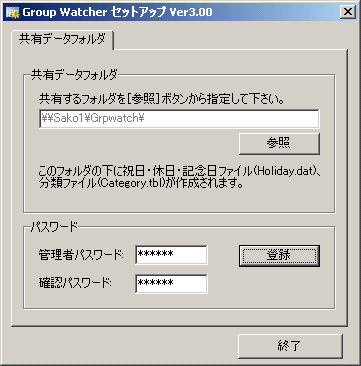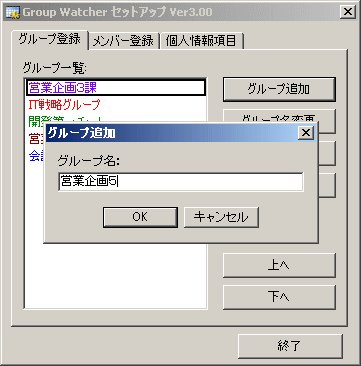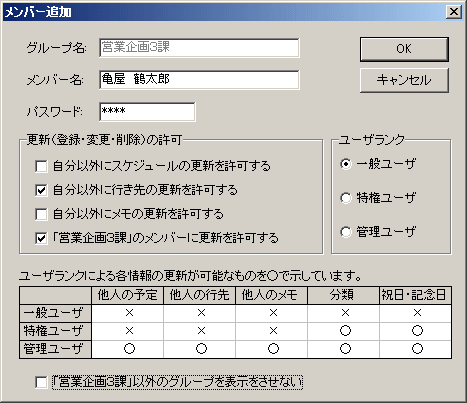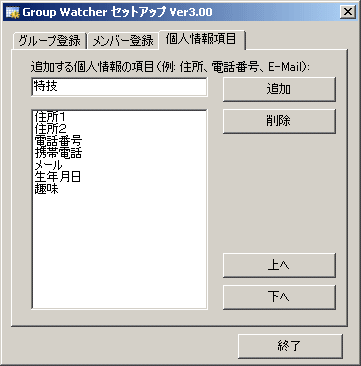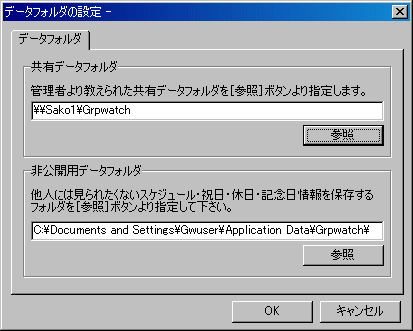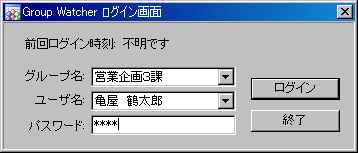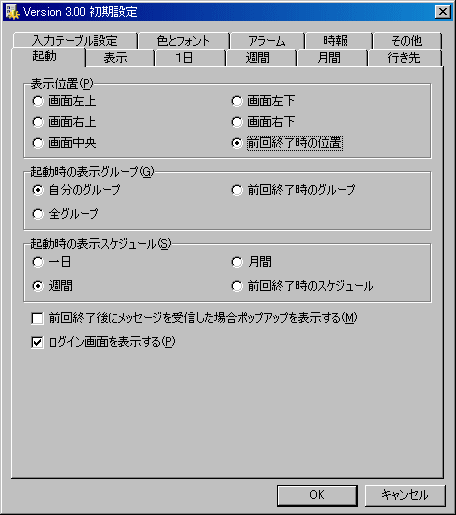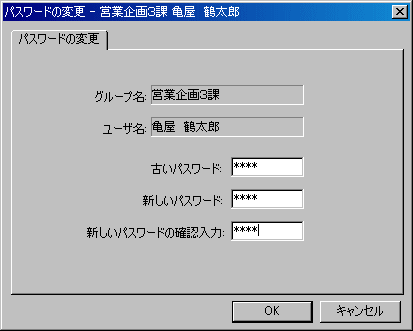TOP
Group Watcher セットアップ手順 Ver3.1対応
Group Watcherを導入するための手順です。
・導入の準備をする担当者を「GW管理者」と呼びます。
・Group Watcherを使用者を「GWユーザ」と呼びます。
Group Watcherのページにアップロードされているファイルは、LHA形式で圧縮されています。ダウンロード後、適当なフォルダに解凍して下さい。
プログラムは、GW管理者用の Gwsetup.exe(Group Watcher セットアップ)と、GWユーザ用の Grpwatch.exe(Group Watcher本体)の2つあります。
1. 共有フォルダの作成 (1) GW管理者(あるいはサーバ管理者等)は、サーバまたはLAN上のPCに、すべてのGWユーザが共有できるフォルダを1つ作成して下さい。 (2) 共有フォルダは、すべてのGWユーザから読み書きできるようにアクセス権(フルアクセス、フルコントロール等)を設定して下さい。アクセス権の設定方法はOSによって異なります。 ※ 同時にアクセスできるユーザはOSによって異なります。クライアントライセンスをご確認ください。
WindowsNT/2000/XP Professional版では、同時にアクセスできるユーザは10名です。
WindowsXP HomeEditionでは、同時にアクセスできるユーザは5名です。
2. 共有データフォルダの設定 (1) GW管理者は、Gwsetup.exeを実行し、「共有データフォルダ」に、1で作成した共有フォルダを選択します。 (2) 「管理者パスワード」を入力します。
パスワードは英数字6〜8文字で入力して下さい。(3) [OK]ボタンを押すと、「確認パスワード」の入力枠が表示されます。 (4) 「確認パスワード」に同じパスワードもう一度入力し、[登録]ボタンを押します。
3. グループ名の登録 (1) 「グループ登録」タブより、[グループ追加]ボタンを押し、グループ名を入力します。 (2) [文字色]ボタンより、表示する色を設定します。
4. メンバー名の登録 (1) 「メンバー登録」タブより、メンバーを登録する「グループ名」を選びます。 (2) [メンバー追加]ボタンを押し、メンバー情報を入力します。
・メンバー名を入力します。
・「仮のパスワード」を入力します。パスワードは英数字4〜8文字で入力して下さい。
・「更新の許可」設定します。*1
・「ユーザランク」を選択します。*1 「更新の許可」については、メンバー自身がGrpwatch.exeから設定できます。
5. 個人情報項目の登録 (1) 「個人情報項目」タブより、個人情報として表示する項目を登録して下さい。20項目まで登録可能です。
6. セットアップの完了 (1) [終了]ボタンを押し、セットアップを終了します。 (2) GW管理者は、GWユーザに「共有データフォルダ」と「仮のパースワード」を伝えて下さい。 (3) GW管理者は、GWユーザに以下の2つのファイルを配布して下さい。
・Grpwatch.exe(Gropu Watcher本体)
・Grpwatch.chm(ヘルプファイル)
▼ここからはGWユーザの作業になります。 7. Group Watcherの起動 (1) GWユーザは、自分のPCに適当なフォルダを作成し、そこに3つのファイルを置きます。 (2) Grpwatch.exe(Group Watcher本体)を起動します。
※ 設定情報ファイル(Grpwatch.ini)について
設定情報ファイル(Grpwatch.ini)はGrpwatch.exeを始めて起動したときに自動的に作成されます。このファイルは、データフォルダの情報や環境設定で登録した情報が保存されています。起動オプションにより保存場所を変更することができますが、省略時は以下のフォルダに保存されます。
・Windows2000/XPでワークグループ接続の場合
C:\Documents and Settings\(ユーザ名)\Application Data\Grpwatch\
・Windows2000/XPでドメイン接続の場合
C:\Documents and Settings\(ユーザ名.ドメイン名)\Application Data\Grpwatch\
・Windows2000/XP以外の場合(95/98/Me/NT)
C:\WINDOWS\Application Data\Grpwatch\ ←WindowsフォルダがC:\Windowsの場合
※ 起動オプションについて
GWアイコンのプロパティ→ショートカット→「リンク先」に起動オプションが設定できます。
・「〜\Grpwatch.exe /C」 :設定ファイルを起動フォルダに作成します。
・「〜\Grpwatch.exe /M」 :設定ファイルをメンバー名フォルダに作成します。
・「〜\Grpwatch.exe /2」 :二重起動を有効にします。
8. データフォルダの設定 (1) はじめて起動した場合のみ、最初に「データフォルダの設定」画面が表示されます。 (2) [参照]ボタンを押し、GW管理者から教えられた「共有データフォルダ」を選択します。 (3) 他のメンバーには見られたくないスケジュールを保存するための「非公開用データフォルダ」を選択します。
非公開用データフォルダは、ローカルドライブ(自分のPCのドライブ)に作成することをお勧めします。省略時は、設定情報ファイル(Grpwatch.ini)と同じフォルダになります。
変更する場合は、予めフォルダを作成し、それを選択してください。
9. ログイン (1) 「Group Watcher パスワードの入力」画面が表示されます。 (2) 自分の「グループ名」「メンバー名」を選択します。 (3) GW管理者から教えられた「仮のパスワード」を入力します。
10. 初期設定の登録 (1) 初期設定(環境設定)画面が表示されます。 (2) 必要な項目を入力します。
11. パスワードの変更 (1) Group Watcherが起動後、「設定」メニューの「パスワードの変更」を選びます。 (2) 「古いパスワード」に「仮のパスワード」を入力し、「新しいパスワード」を登録して下さい。